Έχετε ποτέ εισαγάγει ή εισαγάγετε δεδομένα στο Excel που περιέχουν αρχικά μηδενικά, όπως 00123 ή μεγάλους αριθμούς όπως 1234 5678 9087 6543; Μερικά παραδείγματα είναι οι αριθμοί κοινωνικής ασφάλισης, οι αριθμοί τηλεφώνου, οι αριθμοί πιστωτικών καρτών, οι κωδικοί προϊόντων, οι αριθμοί λογαριασμών ή οι ταχυδρομικοί κώδικες. Το Excel καταργεί αυτόματα τα αρχικά μηδενικά και μετατρέπει μεγάλους αριθμούς σε επιστημονική σημειογραφία, όπως 1,23E+15, για να επιτρέψει στους τύπους και τις μαθηματικές πράξεις να εργαστούν σε αυτά. Αυτό το άρθρο ασχολείται με τον τρόπο με τον οποίο μπορείτε να διατηρήσετε τα δεδομένα σας στην αρχική τους μορφή, την οποία το Excel αντιμετωπίζει ως κείμενο.
Μετατροπή αριθμών σε κείμενο κατά την εισαγωγή δεδομένων κειμένου
Χρησιμοποιήστε την εμπειρία "Λήψη & μετασχηματισμού Power Query" του Excel για να μορφοποιήσετε μεμονωμένες στήλες ως κείμενο κατά την εισαγωγή δεδομένων. Σε αυτή την περίπτωση, εισάγουμε ένα αρχείο κειμένου, αλλά τα βήματα του μετασχηματισμού δεδομένων είναι τα ίδια για τα δεδομένα που εισάγονται από άλλες προελεύσεις, όπως XML, Web, JSON κ.λπ.
-
Κάντε κλικ στην καρτέλα Δεδομένα και, στη συνέχεια, επιλέξτε Από κείμενο/CSV δίπλα στο κουμπί Λήψη δεδομένων . Εάν δεν βλέπετε το κουμπί Λήψη δεδομένων, μεταβείτε στην επιλογή Δημιουργία ερωτήματος > Από αρχείο > Από κείμενο και αναζητήστε το αρχείο κειμένου και, στη συνέχεια, πατήστε το πλήκτρο Εισαγωγή.
-
Το Excel θα φορτώσει τα δεδομένα σας σε ένα παράθυρο προεπισκόπησης. Πατήστε το πλήκτρο Επεξεργασία στο παράθυρο προεπισκόπησης για να φορτώσετε το πρόγραμμα επεξεργασίας Power Query.
-
Εάν κάποιες στήλες πρέπει να μετατραπούν σε κείμενο, επιλέξτε τη στήλη για μετατροπή κάνοντας κλικ στην κεφαλίδα της στήλης και, στη συνέχεια, μεταβείτε στην Κεντρική > Μετασχηματισμός > Τύπος δεδομένων > επιλέξτε Κείμενο.
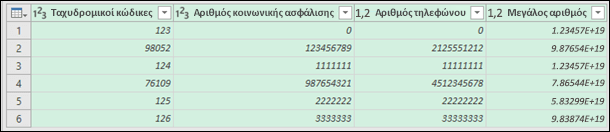
Συμβουλή: Μπορείτε να επιλέξετε πολλές στήλες με το συνδυασμό πλήκτρων Ctrl+αριστερό κλικ.
-
Στη συνέχεια, κάντε κλικ στην επιλογή Αντικατάσταση τρέχοντος στο παράθυρο διαλόγου Αλλαγή τύπου στήλης και το Excel θα μετατρέψει τις επιλεγμένες στήλες σε κείμενο.
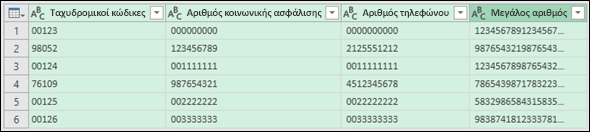
-
Όταν ολοκληρώσετε τη διαδικασία, κάντε κλικ στην επιλογή Κλείσιμο & Φόρτωση και το Excel θα επιστρέψει τα δεδομένα ερωτήματος στο φύλλο εργασίας σας.
Εάν τα δεδομένα σας αλλάξουν στο μέλλον, μπορείτε να μεταβείτε στην επιλογή Δεδομένα > Ανανέωση και το Excel θα ενημερώσει αυτόματα τα δεδομένα σας και θα εφαρμόσει τους μετασχηματισμούς σας για εσάς.
Στο Excel 2010 και 2013, υπάρχουν δύο μέθοδοι εισαγωγής αρχείων κειμένου και μετατροπής αριθμών σε κείμενο. Η προτεινόμενη μέθοδος είναι να χρησιμοποιήσετε Power Query, το οποίο είναι διαθέσιμο εάν κάνετε λήψη του πρόσθετου Power Query. Εάν δεν μπορείτε να κάνετε λήψη του πρόσθετου Power Query, μπορείτε να χρησιμοποιήσετε τον Οδηγό εισαγωγής κειμένου. Σε αυτή την περίπτωση, εισάγουμε ένα αρχείο κειμένου, αλλά τα βήματα του μετασχηματισμού δεδομένων είναι τα ίδια για τα δεδομένα που εισάγονται από άλλες προελεύσεις, όπως XML, Web, JSON κ.λπ.
-
Κάντε κλικ στην καρτέλα Power Query στην κορδέλα και, στη συνέχεια, επιλέξτε Λήψη εξωτερικών δεδομένων > Από κείμενο.
-
Το Excel θα φορτώσει τα δεδομένα σας σε ένα παράθυρο προεπισκόπησης. Πατήστε το πλήκτρο Επεξεργασία στο παράθυρο προεπισκόπησης για να φορτώσετε το πρόγραμμα επεξεργασίας Power Query.
-
Εάν κάποιες στήλες πρέπει να μετατραπούν σε κείμενο, επιλέξτε τη στήλη για μετατροπή κάνοντας κλικ στην κεφαλίδα της στήλης και, στη συνέχεια, μεταβείτε στην Κεντρική > Μετασχηματισμός > Τύπος δεδομένων > επιλέξτε Κείμενο.
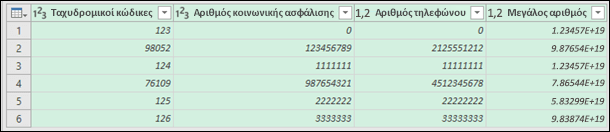
Συμβουλή: Μπορείτε να επιλέξετε πολλές στήλες με το συνδυασμό πλήκτρων Ctrl+αριστερό κλικ.
-
Στη συνέχεια, κάντε κλικ στην επιλογή Αντικατάσταση τρέχοντος στο παράθυρο διαλόγου Αλλαγή τύπου στήλης και το Excel θα μετατρέψει τις επιλεγμένες στήλες σε κείμενο.
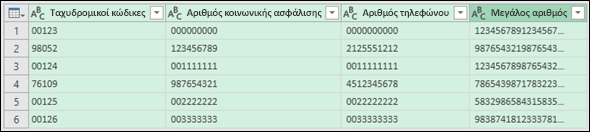
-
Όταν ολοκληρώσετε τη διαδικασία, κάντε κλικ στην επιλογή Κλείσιμο & Φόρτωση και το Excel θα επιστρέψει τα δεδομένα ερωτήματος στο φύλλο εργασίας σας.
Εάν τα δεδομένα σας αλλάξουν στο μέλλον, μπορείτε να μεταβείτε στην επιλογή Δεδομένα > Ανανέωση και το Excel θα ενημερώσει αυτόματα τα δεδομένα σας και θα εφαρμόσει τους μετασχηματισμούς σας για εσάς.
Χρήση προσαρμοσμένης μορφής για διατήρηση των αρχικών μηδενικών
Εάν θέλετε να επιλύσετε το πρόβλημα μόνο μέσα στο βιβλίο εργασίας, επειδή δεν χρησιμοποιείται από άλλα προγράμματα ως προέλευση δεδομένων, μπορείτε να χρησιμοποιήσετε μια προσαρμοσμένη ή μια ειδική μορφή για να διατηρήσετε τα αρχικά μηδενικά. Αυτό λειτουργεί για αριθμητικούς κωδικούς που περιέχουν λιγότερα από 16 ψηφία. Επιπλέον, μπορείτε να μορφοποιήσετε τους αριθμητικούς κωδικούς με παύλες ή άλλα σημεία στίξης. Για παράδειγμα, για να κάνετε έναν αριθμό τηλεφώνου πιο ευανάγνωστο, μπορείτε να προσθέσετε μια παύλα μεταξύ του διεθνούς κώδικα, του κωδικού χώρας/περιοχής, του υπεραστικού κωδικού, του προθήματος και των τελευταίων αριθμών.
|
Κωδικός αριθμού |
Παράδειγμα |
Προσαρμοσμένη τιμή αριθμού |
|---|---|---|
|
Κοινωνική |
012345678 |
000-00-0000 |
|
Τηλέφωνο |
0012345556789 |
00-0-000-000-000-0000 |
|
Ταχυδρομική |
00123 |
00000 |
Βήματα
-
Επιλέξτε το κελί ή την περιοχή κελιών που θέλετε να μορφοποιήσετε.
-
Πατήστε το συνδυασμό πλήκτρων Ctrl+1 για να φορτώσετε το παράθυρο διαλόγου Μορφοποίηση κελιών .
-
Επιλέξτε την καρτέλα Αριθμός , στη συνέχεια, στη λίστα Κατηγορία , κάντε κλικ στην επιλογή Προσαρμογή και, στη συνέχεια, στο πλαίσιο Τύπος , πληκτρολογήστε τη μορφή αριθμού, όπως 000-00-0000 για έναν κωδικό αριθμού κοινωνικής ασφάλισης ή 00000 για έναν πενταψήφιο ταχυδρομικό κώδικα.
Συμβουλή: Μπορείτε επίσης να κάνετε κλικ στην επιλογή Ειδική και, στη συνέχεια, να επιλέξετε Ταχυδρομικός κώδικας, Ταχυδρομικός κώδικας + 4, Αριθμός τηλεφώνου ή Αριθμός κοινωνικής ασφάλισης.
Για περισσότερες πληροφορίες σχετικά με τους προσαρμοσμένους κωδικούς, ανατρέξτε στο θέμα Δημιουργία ή διαγραφή προσαρμοσμένης μορφής αριθμού.
Σημείωση: Αυτό δεν θα επαναφέρει τα αρχικά μηδενικά που έχουν καταργηθεί πριν από τη μορφοποίηση. Θα επηρεάσει μόνο τους αριθμούς που εισάγονται μετά την εφαρμογή της μορφοποίησης.
Χρήση της συνάρτησης TEXT για την εφαρμογή μορφοποίησης
Μπορείτε να χρησιμοποιήσετε μια κενή στήλη δίπλα στα δεδομένα σας και να χρησιμοποιήσετε τη συνάρτηση TEXT για να τη μετατρέψετε στη μορφή που θέλετε.
|
Κωδικός αριθμού |
Παράδειγμα (Στο κελί A1) |
Συνάρτηση TEXT και νέα μορφή |
|---|---|---|
|
Κοινωνική |
012345678 |
=TEXT(A1;"000-00-0000") |
|
Τηλέφωνο |
0012345556789 |
=TEXT(A1;"00-0-000-000-000-0000") |
|
Ταχυδρομική |
00123 |
=TEXT(A1;"00000") |
Οι αριθμοί πιστωτικών καρτών στρογγυλοποιούνται προς τα κάτω
Το Excel έχει μέγιστη ακρίβεια 15 σημαντικών ψηφίων, γεγονός που σημαίνει ότι για οποιονδήποτε αριθμό που περιέχει 16 ή περισσότερα ψηφία, όπως έναν αριθμό πιστωτικής κάρτας, οι αριθμοί πέρα από το 15ο ψηφίο στρογγυλοποιούνται προς τα κάτω στο μηδέν. Στην περίπτωση κωδικών αριθμών με 16 ψηφία ή μεγαλύτερα, πρέπει να χρησιμοποιήσετε μια μορφή κειμένου. Για να το κάνετε αυτό, μπορείτε να κάνετε ένα από τα εξής δύο:
-
Μορφοποίηση της στήλης ως κειμένου
Επιλέξτε την περιοχή δεδομένων σας και πατήστε το συνδυασμό πλήκτρων Ctrl+1 για να ανοίξετε το παράθυρο διαλόγου Μορφοποίηση > κελιών . Στην καρτέλα Αριθμός , κάντε κλικ στην επιλογή Κείμενο.
Σημείωση: Αυτό δεν θα αλλάξει τους αριθμούς που έχουν ήδη καταχωρηθεί. Θα επηρεάσει μόνο τους αριθμούς που εισάγονται μετά την εφαρμογή της μορφοποίησης.
-
Χρήση του χαρακτήρα απόστροφου
Μπορείτε να πληκτρολογήσετε μια απόστροφο (') μπροστά από τον αριθμό και το Excel θα την αντιμετωπίσει ως κείμενο.
Χρειάζεστε περισσότερη βοήθεια;
Μπορείτε ανά πάσα στιγμή να ρωτήσετε έναν ειδικό στην Κοινότητα τεχνικής υποστήριξης του Excel ή να λάβετε υποστήριξη στις Κοινότητες.










